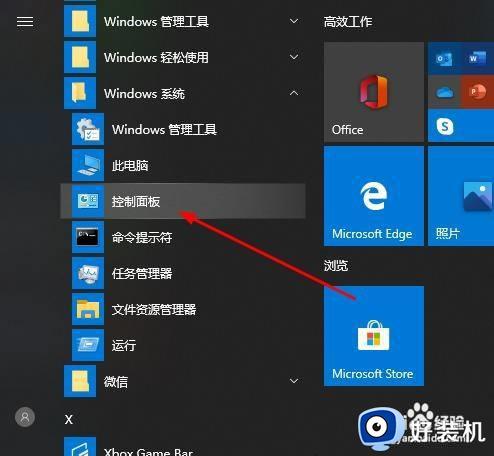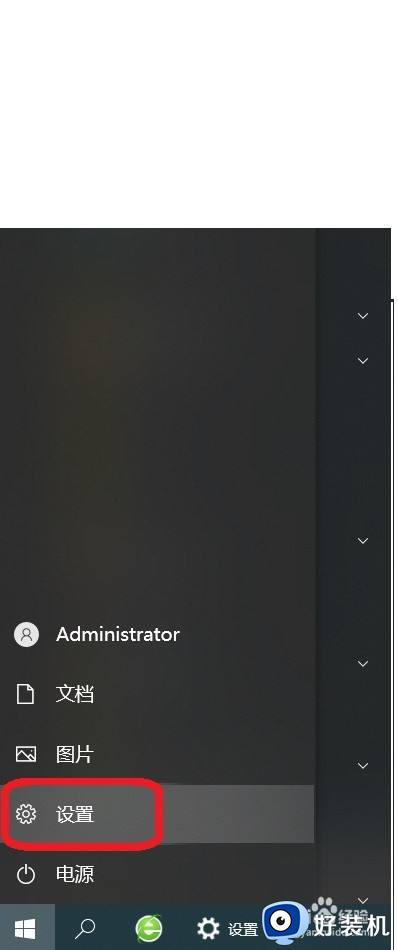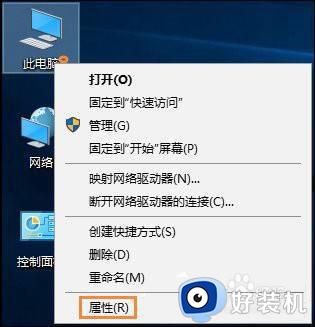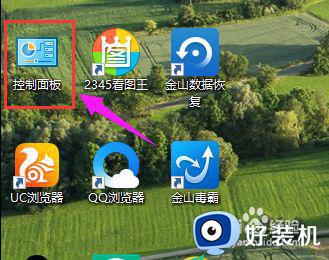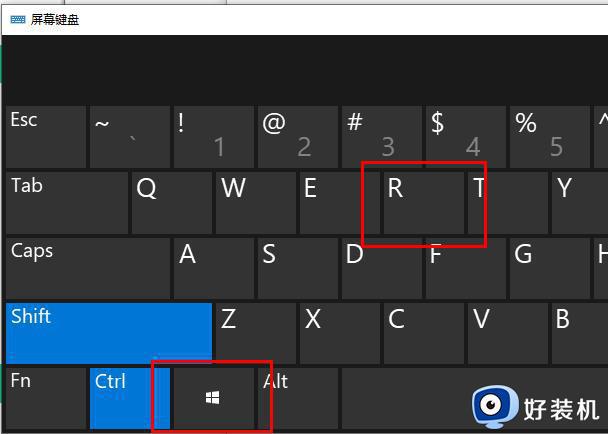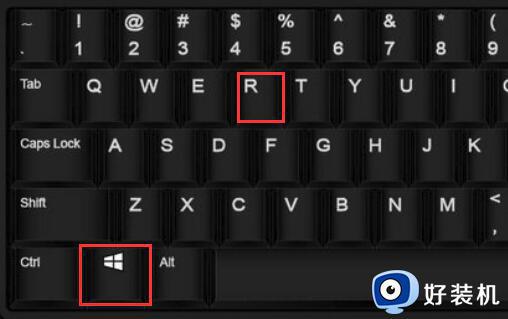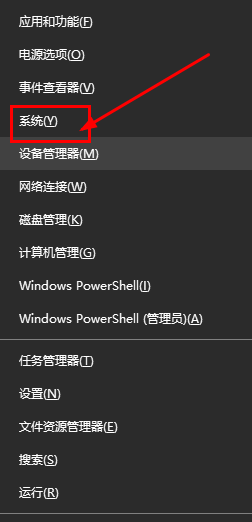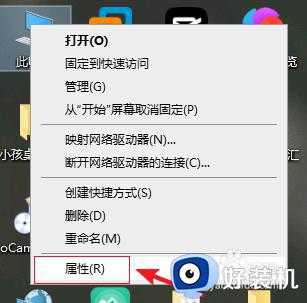win10远程桌面连接在哪里 win10系统如何开启远程连接
时间:2022-03-19 12:10:38作者:huige
远程桌面连接功能想必大家都很熟悉吧,可以用来远程控制其他计算机进行操作,一般电脑中就自带有远程桌面连接功能了,只是很多win10系统用户可能还不知道远程桌面在哪里吧,为此,接下来给大家讲述一下win10系统开启远程连接的详细方法吧。
推荐:win10纯净版64位镜像下载
具体步骤如下:
1、首先,大家先使用鼠标右键选择电脑左下角处的四方格图表,然后在弹出的功能中,选择运行。也可以通过使用windows键+R的组合键打开运行程序。
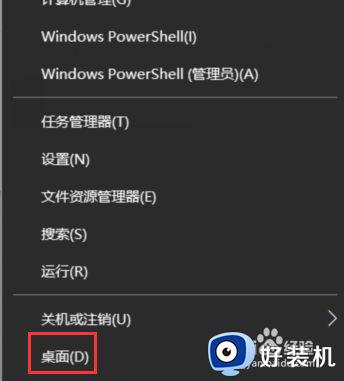
2、之后在运行程序中输入Cmd命令。
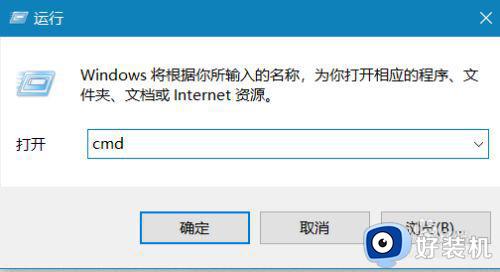
3、接下来进入到Cmd命令窗口中后,输入代码mstsc,一定要不要输错了哦,输错了就会进入到其他设置中去了。
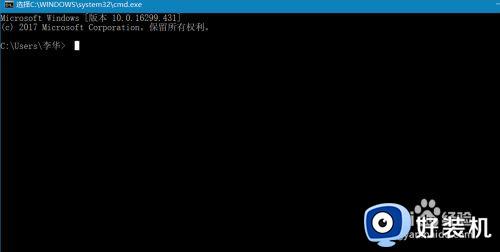
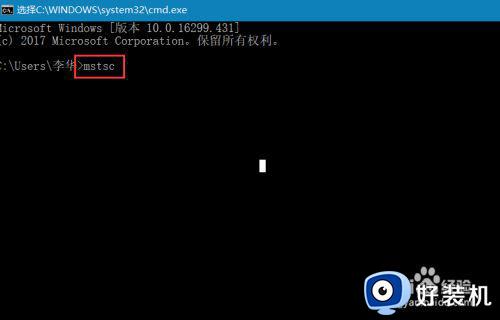
4、之后系统会自动打开远程桌面连接的功能,我们只需要在对话框中输入对方的计算机名称即可。
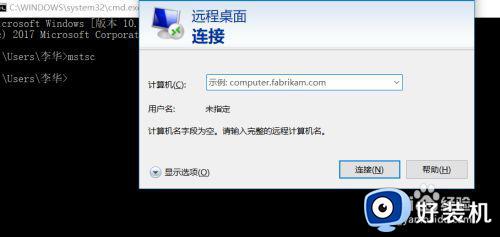
5、如果有一些特殊要求的话,可以点击下方的显示选项,然后具体去修改自己想要修改的属性即可。
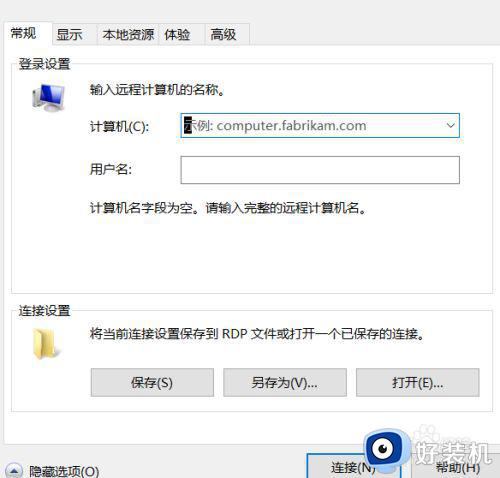
通过上面的方法就可以找到win10系统中的远程桌面连接功能了,如果你也找不到的话,那就可以学习上面详细的步骤来进行操作即可。